یکی از پر کاربردترین لوازم جانبی دیجیتال در بین کاربران ، فلش مموری می باشد . فلش مموریهای OTG قابلیت اتصال به تلفن های همراهی که از این ویژگی پشتیبانی کنند را دارد . اما یک سوال در همین ابتدا پیش می آید ! اگر فلش مموری شما قابلیت OTG نداشته باشد ، می توان از آن در سیستم عامل اندروید استفاده کرد ؟ نیاز به چه ابزار یا برنامه ای دارد ؟
آموزش استفاده از فلش مموری در اندروید
اندروید اساسا از حافظه های خارجی پشتیبانی می کند و این یک مزیت به حساب می آید و دست کاربر را برای انتخاب حافظه های با حجم بیشتر باز می گذارد . چند راه مختلف برای اتصال حافظه های خارجی مثل فلش مموری در تلفن های همراه با سیستم عامل اندروید وجود دارد که در ادامه در مورد آن صحبت می کنم و هر کدام را به طور کامل معرفی میکنم .
اولین موردی که باید به آن دقت داشته باشید این مهم می باشد که پورت گوشی شما USB-C یا Micro USB می باشد .
اگر تلفن شما دارای USB-C باشد
اگر گوشی شما از تکنولوژی جدید USB-C پشتیبانی می کند اولین کار خرید فلش مموری USB-C می باشد ولی بحث این مقاله برای فلش مموریهای معمولی بوده و نحوه اتصال پورت USB به گوشی مورد بررسی قرار می گیرد .
کافیست یک تبدیل Type-c خریداری کنید . با خرید تبدیل های USB-C می توانید تمام فلش مموریها را به گوشیهای با سیستم عامل اندروید متصل کنید . نمونه آن در تصویر زیر مشخص شده است .

کافیست فلش مموری را به تبدیل یا آداپتور متصل کرده و به تلفن همراهتان وصل کنید . به همین سادگی

اگر تلفن شما دارای Micro USB باشد
کار همانند USB-C می باشد باز هم نیاز به یک تبدیل Micro USB دارید .

کافیست فلش مموری را به تبدیل یا آداپتور متصل کرده و به تلفن همراهتان وصل کنید . به همین سادگی

چگونه بعد از اتصال تبدیل به حافظه فلش در تلفن همراه دسترسی داشته باشیم ؟
صرف نظر از اینکه چه نوع درایو یا گوشی استفاده می کنید، هنگامی که تبدیل را وصل کنید، باید یک اعلان دریافت کنید که درایو متصل است. بر روی اعلان نمایش داده شده ضربه بزنید تا به صفحه تنظیمات بروید .
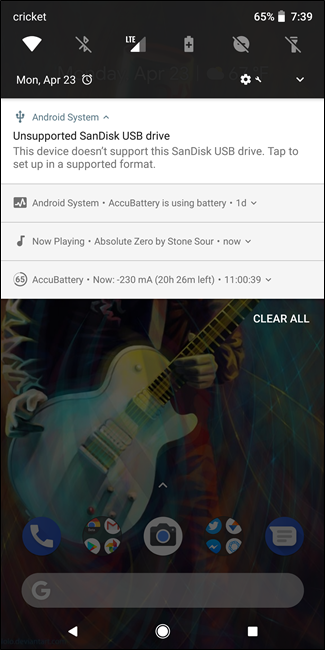
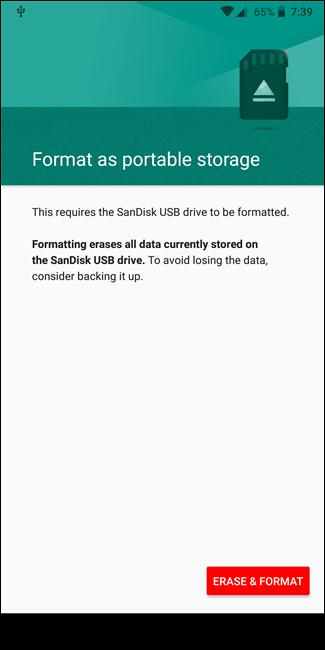
اگر حافظه شما به درستی فرمت نشده باشد و مشکل اتصال داشته باشد باید ابتدا آن را فرمت کنید . در تصویر بالا مشخص شده است . پس ابتدا به این نکته باید دقت کنید و حافظه را به کامپیوتر متصل کرده اطلاعات را انتقال بدهید و بعد اینکار را انجام بدهید تا اطلاعات شما پاک نشود . همانطور که در تصویر زیر مشاهده می کنید explorer به درستی محتویات داخل حافظه را لیست می کند و با ضربه زدن بر روی پوشه ها می توانید به محتویات داخل حافظه دسترسی داشته باشید .

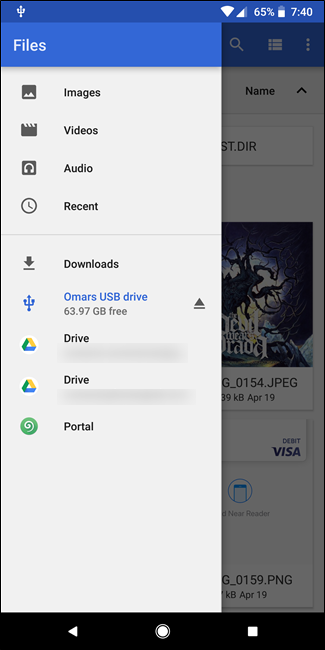
لطفا نظر خودتان را برای ما ارسال کنید تا نقاط قوت و ضعف مطالب مشخص شده و در جهت بهبود کیفیت محتوای سایت بتوانیم قدم موثر تری برداریم .





